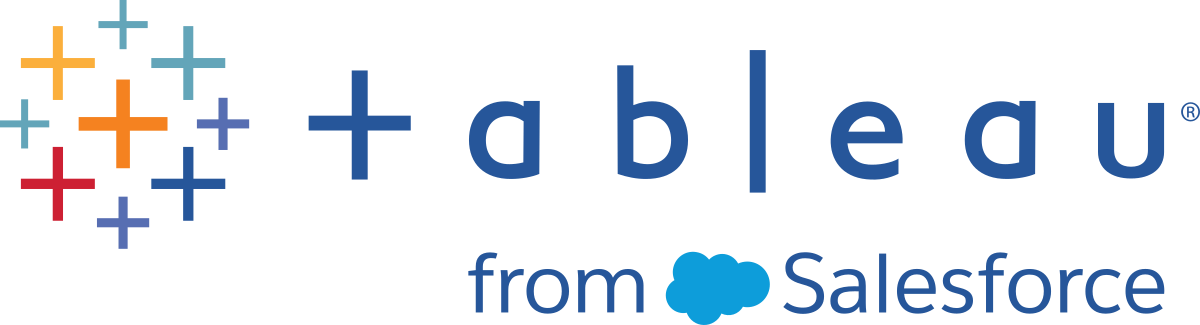Schritt 2: Konfigurieren von Schemaeinstellungen für Tableau Server
In diesem Thema werden die verschiedenen Schemaeinstellungen beschrieben, die Sie für Tableau Server konfigurieren können. Weitere Informationen zu den verschiedenen Einstellungen, die zum Aktivieren der Webdokumenterstellung für Schemas erforderlich sind, finden Sie unter Erstellen von und Interagieren mit Schemata im Internet.
Einstellungen für die Veröffentlichung, Planung und Anmeldeinformationen
Wenn Sie Tableau Prep Conductor mit dem Product Key für das Datenmanagement aktivieren, ist Tableau Prep Conductor für die gesamte Tableau Server-Installation aktiviert. Sie können die Einstellung für Sites weiter ändern und anpassen.
Verwenden Sie die folgenden Anweisungen, um schemenbezogene Einstellungen für all Ihre Sites oder für einzelne Sites zu konfigurieren:
Verwenden Sie die folgenden Anweisungen, um sich bei Tableau Server-Administrationsseiten anzumelden:
Windows: Tableau Server-Administrationsseiten(Link wird in neuem Fenster geöffnet)
Linux: Tableau Server-Administrationsseiten(Link wird in neuem Fenster geöffnet)
Konfigurieren, ob das Veröffentlichen oder Planen des Schemas für eine Site zulässig sein soll:
Benutzern das Veröffentlichen und Planen von Schemen ermöglichen: Diese Einstellung ist standardmäßig aktiviert, wenn Sie Tableau Prep Conductor aktivieren. Wenn Sie mehrere Sites haben, können Sie Tableau Prep für Server für individuelle Sites selektiv deaktivieren. Wenn Sie diese Einstellung für eine Site deaktivieren, für die Schemen einst zulässig waren, lesen Sie den Abschnitt Auswirkungen der Deaktivierung von Tableau Prep Conductor für weitere Informationen.
Scrollen Sie auf der Seite Allgemein unter Einstellungen zum Bereich Tableau Prep Conductor und deaktivieren Sie die Auswahl des Kontrollkästchens Planen und Überwachen von Schemas durch Benutzer zulassen.
Benutzern ermöglichen, Schemaausführungen mittels verknüpfter Aufgaben miteinander zu verknüpfen (ab Version 2021.3): Ermöglichen Sie es Benutzern, Schemaaufgaben so zu planen, dass sie nacheinander ausgeführt werden. Ab Version 2022.1 ist diese Option standardmäßig aktiviert. In früheren Versionen mussten Administratoren diese Funktion zuerst aktivieren.
Wenn Sie über mehrere Sites verfügen, können Sie Verknüpfte Aufgaben für einzelne Sites selektiv deaktivieren – die Option muss jedoch zuerst auf der Ebene Servereinstellungen aktiviert werden.
Wenn die Einstellung deaktiviert wird, nachdem verknüpfte Aufgaben geplant wurden, werden alle laufenden Aufgaben abgeschlossen und die geplanten verknüpften Aufgaben werden ausgeblendet und nicht mehr auf der Registerkarte Geplante Aufgaben angezeigt.
Einbetten von Anmeldeinformationen
- Einbetten von Anmeldeinformationen in eine Datenquelle, ein Schema oder eine Arbeitsmappe durch Herausgeber zulassen: Diese Einstellung ermöglicht Herausgebern das Anfügen von Kennwörtern an veröffentlichte Schemen, mit deren Hilfe Webbenutzer automatisch authentifiziert werden.
- Planen von Schemaausführungen und Datenextraktaktualisierungen durch Herausgeber zulassen: Diese Option ist nur verfügbar, wenn die oben genannte Einstellung aktiviert ist. Wenn diese Einstellung aktiviert ist, können Herausgeber im Dialogfeld "Veröffentlichen" Planungsoptionen anzeigen.
Auswirkungen der Deaktivierung von Tableau Prep Conductor
Wenn Sie Tableau Prep Conductor deaktivieren, nachdem Sie es für eine Weile verwendet haben, können Sie die Schemen, Zeitpläne, Aufgaben und andere Dinge im Zusammenhang mit Schemen nicht anzeigen. In der folgenden Tabelle erhalten Sie weitere Informationen dazu, was Sie anzeigen können und was nicht, wenn Sie Tableau Prep für Server vollständig oder nur für bestimmte Sites deaktivieren:
| Prep auf Serverebene nicht aktiviert | Prep auf Serverebene aktiviert, aber für eine Site deaktiviert | Prep für Server und Site aktiviert | |
| Anzeigen von Schemen | Ja | Ja | Ja |
| Anzeigen von Aufgaben/Zeitplänen in der Server-Ansicht | Nein | Ja | Ja |
| Anzeigen von Aufgaben/Zeitplänen in der Site-Ansicht | Nein | Nein | Ja |
| Anzeigen der Site-Einstellungen (nur für Server-Administratoren) | Ja (deaktiviert) | Ja | Ja |
| Anzeigen des TSM-Status | Ja (Tableau Prep Conductor wird nicht angezeigt) | Ja | Ja |
| Anzeigen der TSM-Einstellungen | Ja (deaktiviert) | Ja | Ja |
Wichtig: Geplante Aufgaben werden weiterhin ausgeführt, auch wenn Tableau Prep Conductor für die jeweilige Site deaktiviert ist. Sie schlagen jedoch fehl.
Konfigurieren von Benachrichtigungen für Schemafehler
Sie können Tableau Server so konfigurieren, dass E-Mail-Benachrichtigungen für fehlgeschlagene Schemaausführungen gesendet werden. Die Benachrichtigungen werden für Fehler gesendet, die beim Ausführen der Schemen über eine geplante Aufgabe, eine verknüpfte Aufgabe oder eine manuelle Ausführung mithilfe der Menüoption Jetzt ausführen auftreten. Sie müssen zuerst die serverweite Einstellung aktivieren und dann eine Konfiguration auf Site-Ebene vornehmen.
So aktivieren Sie serverweite E-Mail-Benachrichtigungen
Sie können entweder die Webschnittstelle von Tableau Services Manager (TSM) oder die TSM-Befehlszeile verwenden, wie nachfolgend beschrieben:
Öffnen Sie TSM in einem Browser:
https://<TSM-Computername>:8850
Klicken Sie auf der Registerkarte Konfiguration auf Benachrichtigungen und klicken Sie dann auf E-Mail-Server.
Geben Sie die Informationen zum E-Mail-Server ein.
Klicken Sie auf die Registerkarte Ereignisse.
Aktivieren Sie unter Inhaltsaktualisierungen die Option E-Mails bei Fehlern von Schemaausführungen, Verschlüsselungsaufträgen oder geplanten Aktualisierungen senden, falls diese noch nicht standardmäßig aktiviert ist.
Klicken Sie nach der Eingabe Ihrer Konfigurationsdaten auf Ausstehende Änderungen speichern.
Klicken Sie auf Änderungen anwenden und neu starten.
Die Benachrichtigungswerte können mit dem Befehl „tsm configuration set“ individuell festgelegt werden:
Windows: tsm configuration(Link wird in neuem Fenster geöffnet)
Linux: tsm configuration
Festlegen von Benachrichtigungswerten
Verwenden Sie den Befehl "tsm configuration set" mit der folgenden Syntax.
Um Schemafehlerbenachrichtigungen zu aktivieren, führen Sie den folgenden Befehl aus:
tsm configuration set -k backgrounder.notifications_enabled -v true
Hinweis: Dies ermöglicht E-Mail-Benachrichtigungen sowohl für Extraktaktualisierungsfehler als auch für Schemafehler.
Nachdem Sie mit dem Festlegen von Werten fertig sind, müssen Sie den folgenden Befehl ausführen:
tsm pending-changes apply
Der Befehl "pending-changes apply" zeigt eine Eingabeaufforderung mit dem Hinweis an, dass dadurch Tableau Server neu gestartet wird, wenn der Server ausgeführt wird. Die Eingabeaufforderung wird auch dann angezeigt, wenn der Server angehalten ist. In diesem Fall erfolgt jedoch kein Neustart. Sie können die Eingabeaufforderung mithilfe der Option "--ignore-prompt" unterdrücken. Das Neustartverhalten ändert sich dadurch jedoch nicht.
So konfigurieren Sie Benachrichtigungen für eine Site:
Scrollen Sie auf der Seite Allgemein unter Einstellungen zur Einstellung Benachrichtigungen verwalten und wählen Sie die Benachrichtigungsarten aus, die Site-Benutzer erhalten sollen.
Sie können Benachrichtigungen als E-Mail, auf der Tableau-Site oder in Ihrem Slack-Workspace erhalten, wenn Ihr Administrator Ihre Site mit Slack verbunden hat. Weitere Informationen finden Sie in Referenz für Site-Einstellungen.

Hinweis: Erstellen Sie Ihre Benachrichtigungseinstellungen neu, wenn Sie von 2020.4 oder einer früheren Version auf 2021.1 und höher aktualisieren. Ältere Benachrichtigungseinstellungen werden nicht automatisch in die Einstellung "Benachrichtigungen verwalten" verschoben.
Nächster Schritt
Schritt 3: Erstellen von Zeitplänen für Schemaaufgaben
Wer kann dies tun?
Tableau Server-Administratoren können Einstellungen auf Server- und Site-Ebene konfigurieren. Tableau Site-Administratoren können Einstellungen auf Site-Ebene konfigurieren.